Configuración Hardware - Configuración manual - Yealinks¶
- Antes de empezar a realizar una configuración manual, siempre es recomendable partir de la configuración de fabrica. Siga los pasos descritos en la sección para el borrado de configuración a parámetros de fábrica.
- Puede obtener la IP de su teléfono siguiendo los pasos que se describen en la sección, encontrar la IP de su teléfono.
Para configurar el teléfono Yealink para funcionar con el servicio VoIPstudio, entre en la gestión web de este y siga los pasos siguientes:
- Actualice el Firmware desde el siguiente enlace -
http://www.yealink.co.uk/downloads/
Siga los pasos siguientes:
- Acceda a su teléfono mediante el navegador
- Upgrade
- Navegue hasta localizar el Firmware que ha descargado
- Upgrade
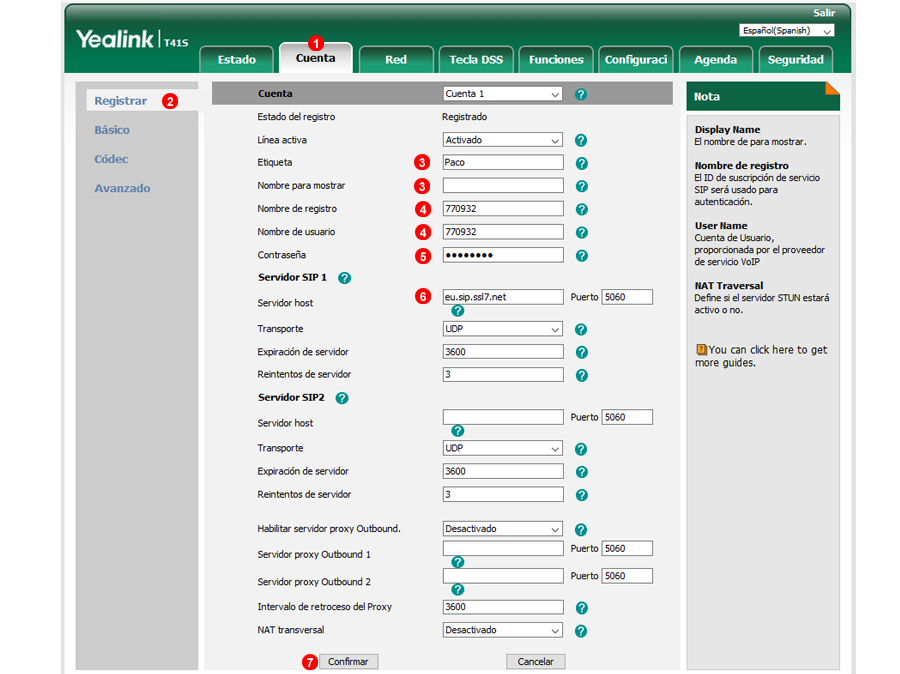
- Haga clic en el enlace
Account/Cuentade la parte superior - En el menú lateral seleccione
Register/Registrar - Introduzca su número de extensión o una etiqueta en los campos marcados como `(3)
- Introduzca su usuario SIP en el campo
(4) - Introduzca su contraseña SIP en el campo
(5) - Introduzca su dominio SIP en el campo
(7) - Haga clic en
Confirm/Confirmar(8)para guardar los cambios
Nota: es necesario reiniciar el equipo para aplicar los cambios.
BLF (Lámpara de ocupación)¶
La lámpara de ocupación en Yelink permite hacer marcación rápida, lanzando la llamada simplemente pulsando el botón de BLF. El botón también permite supervisar a otras extensiones, mostrando las llamadas entrantes o si la extensión está en conversación.
La lámpara o LED cambiará de color dependiendo del estado de la extensión que monitorizada. A continuación se muestran los diferentes colores y lo que representan:
- Verde = Disponible.
- Parpadeando en rojo: La extensión está sonando.
- Rojo = En conversación.
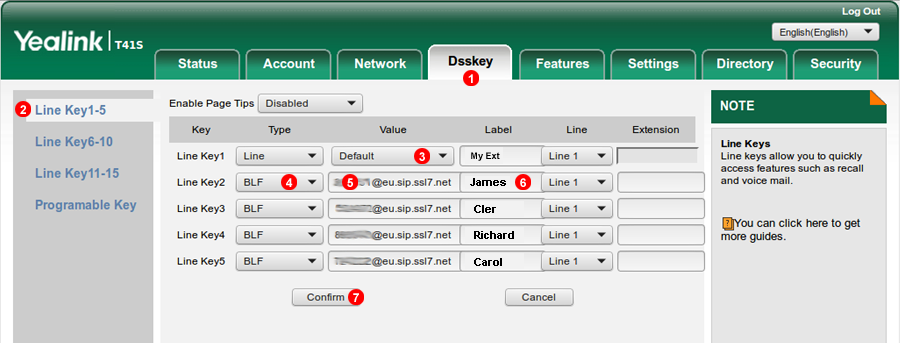
- Desde la pestaña
DssKey - Seleccione el conjunto de teclas que desee editar
-
El número de botones disponibles en función de su modelo de teléfono
-
La linea 1 es la extensión principal para realizar y recibir llamadas, no la modifique
- En el botón que desee editar, seleccione:
BLF - Introduzca:
__USUARIO_SIP__@__DOMINIO_SIP__(reemplace__SIP_USER__por el nombre de usuario SIP de 6 dígitos que quiera monitorizar y reemplace el__DOMINIO_SIP__con su dominio SIP actual) - Introduzca cualquier nombre identificativo, o como en este ejemplo el número de extensión.
- Haga clic en
Confirmarpara guardar los cambios.